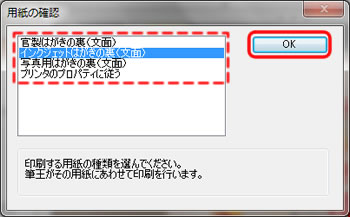DCP-J525N
よくあるご質問(Q&A) |
筆王Ver.17-Ver.20での印刷設定方法
筆王Ver.17、Ver.18、Ver.19、Ver.20を利用して、はがき(年賀状など)を印刷する場合の設定方法を説明します。
(バージョンによっては表示画面が異なる場合がありますが、操作は同様です。)
はがきを印刷するときは、宛名面を印刷してから裏面(通信面)を印刷するようにしてください。順番が逆になると、はがきが汚れる原因になります。
はがき宛名面の印刷設定方法
-
「印刷」タブをクリックします。
「ブラザープリンタ印刷」と表示されていることを確認し、[表面]をクリックします。
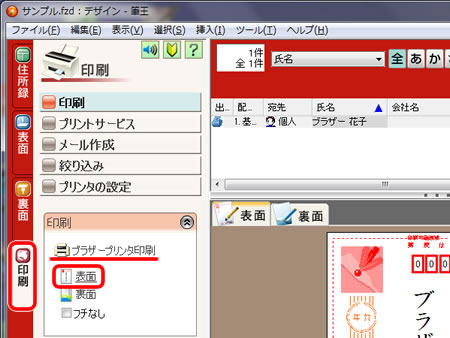
「ブラザープリンタ印刷」と表示されていない場合は、「プリンタの設定」をクリックして、お使いのプリンターを選択してください。
-
印刷するデータを選んで、[OK]をクリックします。
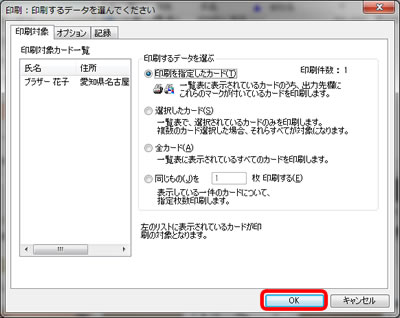
-
「用紙の確認」画面で、ご利用のはがきに合った設定を選択して、[OK]をクリックしてください。
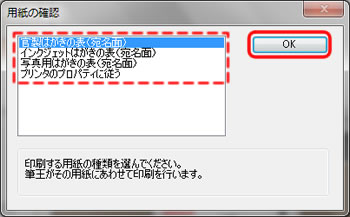
-
一枚ずつ印刷結果を確認しながら印刷する場合は、[印刷]をクリックします。
手順2で選択した宛名を連続印刷する場合は、[連続印刷]をクリックすると、印刷を開始します。

はがき裏面(通信面)の印刷設定方法
-
「印刷」タブを選び、「ブラザープリンタ印刷」と表示されていることを確認します。
ふちなし印刷をする場合は、「フチなし」にチェックを入れます。
[裏面]をクリックします。
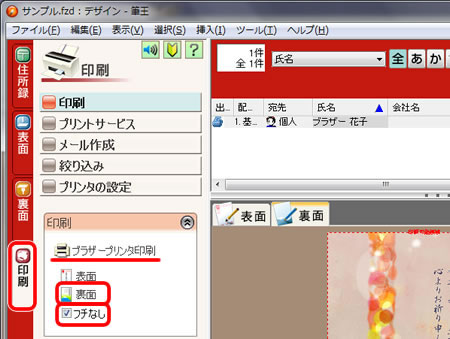
「ブラザープリンタ印刷」と表示されていない場合は、「プリンタの設定」をクリックして、お使いのプリンターを選択してください。
-
「印刷方法」画面で印刷する方法を選んで、[OK]をクリックします。
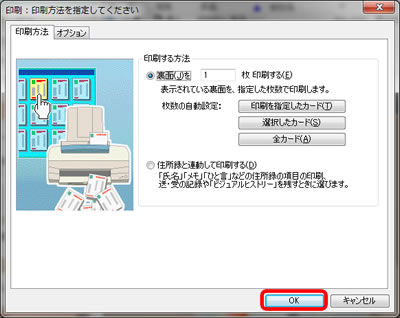
-
「用紙の確認」画面で、ご利用のはがきに合った設定を選択して、[OK]をクリックしてください。印刷が開始します。